Neben Microsoft Teams erfreut sich das Zoom online Meeting momentan großer Beliebtheit. Aber wo kommt Zoom eigentlich her und was muss man tun, um mit Zoom professionelle Meetings abzuhalten? Diese Fragen beantworte ich Dir in diesem Artikel und gebe Dir 3 wertvolle Tipps, die Dir dabei helfen dein Zoom-Meeting von der Masse abzuheben.
Wo kommt Zoom eigentlich her?
Das Unternehmen Zoom Video Communications mit Sitz in Kalifornien wurde 2011 von Eric Yuan mit dem Ziel gegründet, Video Kommunikation auf das nächste Level zu heben. Mit dem Produkt „Zoom Meetings“ wird dem Nutzer ein Dienst zur Verfügung gestellt, mit dem er über Web, App oder auch das Telefon an Online-Videokonferenzen in HD-Qualität teilnehmen kann. Mittlerweile ist das Unternehmen weltweit tätig und börsendotiert. Interessant ist auch, dass während der Corona-Pandemie die Nutzerzahl bis heute von 10 auf 200 Millionen monatliche Nutzer anstieg. Durch seine benutzerfreundliche Oberfläche und die hervorragende Stabilität des Dienstes konnte sich Zoom also einen entscheidenden Marktanteil sichern. Kürzlich aufgekommene Kritik am Datenschutz besserte das Unternehmen durch Software Updates nach.
Wie verwendet man Zoom?
Wenn auch Du Zoom für deine Meetings einsetzen willst, kannst Du dich über eine professionelle Lösung freuen. Das Produkt wurde für die Video Kommunikation entwickelt und liefert beste Stabilität. Die Gratisversion macht es möglich Meetings bis 100 Personen bis zu 40 min. durchzuführen. Persönliche 1:1 Gespräche sind sogar zeitlich unlimitiert möglich. Du möchtest es ausprobieren? Erreiche Zoom über diesen Link.
Doch was genau bieten Dir Zoom online Meetings außer Stabilität?
Anders als bei Microsoft Teams, wo Du während des Meetings immer nur die 4 letzten Sprecher siehst kann Dir Zoom bis zu 49 Videos gleichzeitig auf dem Bildschirm präsentieren. Natürlich hat auch Zoom eine Chat-Funktion, die es ermöglicht Text und Dateien auszutauschen im Gepäck.
3 Hacks für dein professionelles Zoom online Meeting
Doch Zoom kann noch mehr. Nachfolgend gebe ich Dir 3 Tipps an die Hand, die Dir helfen deine Zoom Meetings so richtig von der Masse abheben zu lassen:
#1 - Breakout Sessions nutzen!
Eine Breakout Session in Zoom meint die Funktion, Meeting-Teilnehmer in kleinere Gruppen und virtuelle Räume aufteilen zu können. Das ist für einen interaktiven online Workshop eine wichtige und hoch willkommene Funktion. Und so geht´s:
- Wähle im Menü den Button Breakout Session
- Ordne deine Teilnehmer automatisch oder manuell zu
- Anschließend hast du die Möglichkeit die Breakout Sessions umzubenennen oder Umstellungen in der Zuordnung vorzunehmen
- Unter dem Menüpunkt „Optionen“ hast Du z.B. die Möglichkeit die Dauer der Session festzulegen und den Teilnehmern zu erlauben jederzeit zum Hauptmeeting zurückzukehren. Wähle unter den Optionen den Punkt „Mich benachrichtigen wenn die Zeit abgelaufen ist!“ aus. So stellst du sicher, dass Du nach Ablauf der Zeit entscheiden kannst, ob die Teilnehmer noch ein paar Minuten diskutieren dürfen oder direkt zum Hauptmeeting zurück kehren sollen.
- Mit dem Klick auf „Alle Sessions beginnen!“ startet die Breakout Session. Die Teilnehmer haben nun die Möglichkeit vom Hauptraum in die Breakout Session zu wechseln, indem Sie dem „Raum beitreten“.
- Als Moderator hast Du nun die Möglichkeit einer Breakout Session beizutreten oder auch die Session durch das Klicken auf „Alle Sessions stoppen!“ zu beenden.
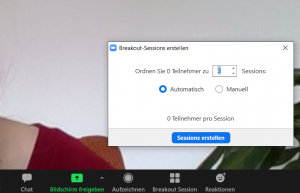
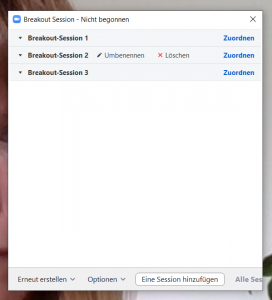
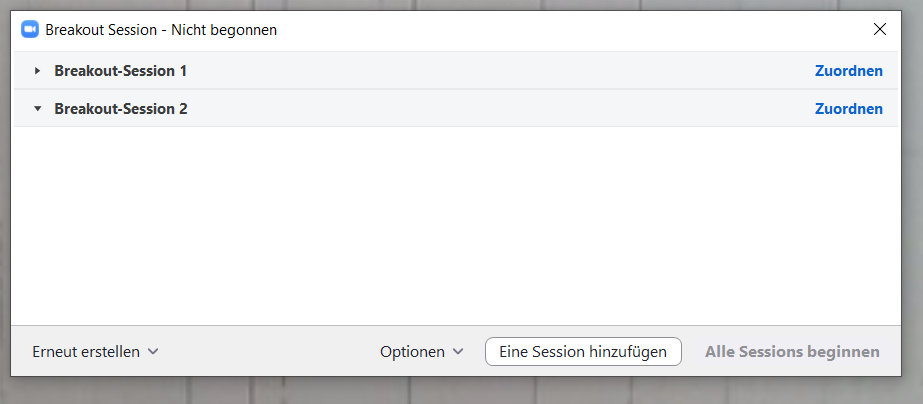
#2 - Personalisierter Background als Visitenkarte
Personalisierte Hintergründe sind professionell, schützen die Privatsphäre, können auch mal die Stimmung lockeren und an andere Orte entführen. Wenn die Gruppe sich noch nicht gut kennt, können Hintergrundbilder auch sehr gut als Visitenkarte dienen. So können sich die Teilnehmer die Namen der Kollegen oder Trainer besser merken und speziell in Diskussionen besser aufeinander eingehen.
Erstelle für dein Zoom Meeting ein personalisiertes Hintergrundbild mit deinem Namen und Job-Titel in einem Seitenverhältnis von 16:9 und einer minimalen Auflösung von 1280 x 720 Pixeln. Anschließend kannst Du dieses Hintergrundbild folgendermaßen bei Zoom einbinden:
- Logge Dich in die Zoom Desktop App ein
- Gehe auf “Einstelllungen”
- Gehe auf “Virtueller Hintergrund“
- Klicke „+“ füge Dein individuelles Hintergrundbild hinzu und wähle es aus
ACHTUNG: Wenn Du einen Hintergrund mit Text nutzen möchtest, stell sicher, dass die „spiegel mein Video”-Option in den Einstellungen deaktiviert ist.
Alternativ kannst Du für die Erstellung deiner Hintergrundvisitenkarte auch ein kostenloses Programm wie z.B. Actionable Background nutzen. Hier kannst Du direkt ein gespiegeltes Bild speichern.
#3 - Interaktives Whiteboard nutzen
Das interaktive Whiteboard erreichst Du bei Zoom über das Menü „Bildschirm freigeben ->Whiteboard-> Teilen“. Wie in anderen Tools auch hast Du nun die Möglichkeit gleichzeitig mit deinen Kollegen auf dem Whiteboard zu arbeiten.
Zoom bietet Dir dabei gängige Möglichkeit wie Text, Stifte, unterschiedliche Formen und Farben etc. an. Um zum Beispiel zu Beginn eines Meetings die Stimmungslage etwas interaktiver abzufragen, könntest Du die Teilnehmer bitten sie durch ein Smiley auf dem Whiteboard darzustellen.
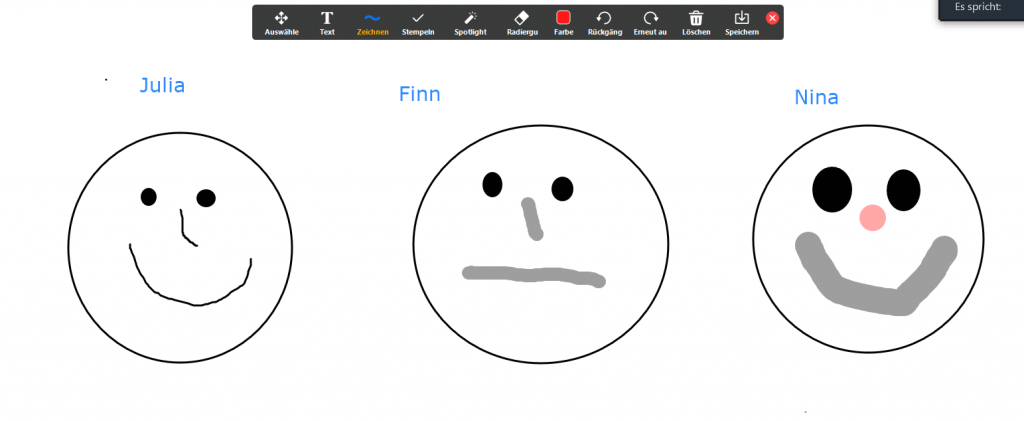
ACHTUNG: Unbedingt die allgemeinen Einstellungen anpassen
Damit Du Breakout Sessions oder Whiteboard wie oben beschrieben nutzen kannst, musst Du die allgemeinen Einstellungen von Zoom einstellen. Ob über Web oder App, achte bei den Zoom Einstellungen unbedingt darauf das Du Whiteboard, Breakout Session und virtuellen Hintergrund auch aktiviert hast.
Wenn Du wissen willst, wie Du deine online Meetings mit Microsoft Teams interaktiv durchführen kannst lese auch meinen Artikel „Diese 3 Hacks professionalisieren deine Microsoft Teams Besprechung„.

